撮影する |
人物をきれいに撮影する(顔優先AE/AF) |
"顔優先AE/AF"は、被写体の顔を検出して、ピントや明るさを自動的に合わせます。
メモ
カーソルを選択・移動するには、UP/<ボタンまたはDOWN/>ボタンを使用してください。


MENUを押す


"顔優先AE/AF"を選んで、OKを押す
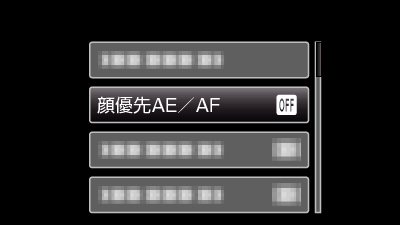

"入"を選んで、OKを押す
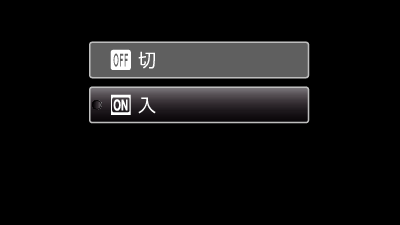

人物に本機を向ける
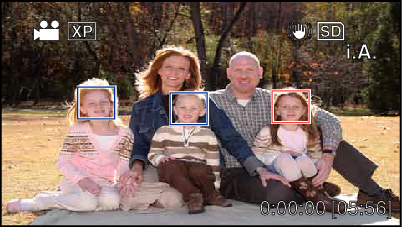
人物の顔に枠が付き、フォーカスと明るさが自動的に調節されます。
複数の顔を検出したときは、本機に最も近い顔にピントが合います。

撮影を開始する
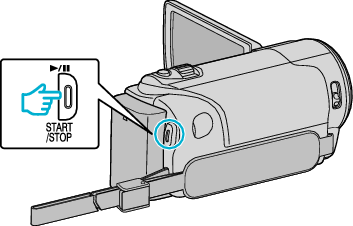
ご注意
- "顔優先AE/AF"を "入"にすると、以下の設定が変更されます。
・ "シーンセレクト"を "スポットライト"に設定しているときは、 "切"に変更されます。
・ "フォーカス"を "マニュアル"に設定しているときは、 "オート"に変更されます。
・ "逆光補正"を "入"に設定しているときは、 "切"に変更されます。 - 以下の設定をすると、 "顔優先AE/AF"は "切"に変更されます。
・ "シーンセレクト"を "スポットライト"に設定したとき
・ "フォーカス"を "マニュアル"に設定したとき
・ "逆光補正"を "入"に設定したとき
メモ
- 最大16人まで、人物の顔を検出します。
- 撮影環境によっては、顔を検出できないことがあります。
- 正しい効果が得られない場合は、 "顔優先AE/AF"を "切"にしてお使いください。
